主编教您win10共享打印机怎么设置
- 分类:Win10 教程 回答于: 2018年11月03日 13:03:00
win10是微软研发的最新一代windows操作系统,也是最后一个独立版本的windows操作系统,很多朋友不会设置共享打印机,下面小编就来跟你说说操作方法。
对于很多办公室一族来说打印机是非常重要的,现在很多办公室中使用的都是共享打印机,但很多朋友不知道win10共享打印机怎么设置,其实方法很简单,下面小编就来告诉你win10共享打印机怎么设置。
win10共享打印机怎么设置
1.首先进入win10系统,打开控制面板,在控制面板中将查看类型选择为小图标,然后找到并打开“设备和打印机”。

win10共享打印机图-1
2.在设备和打印机窗口中选择一台需要共享的打印机,鼠标右键选中然后选中然后选择“打印机属性”打开。
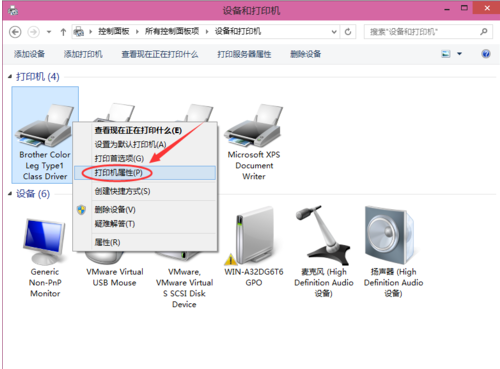
win10图-2
3.在打印机属性界面中切换到共享选项。
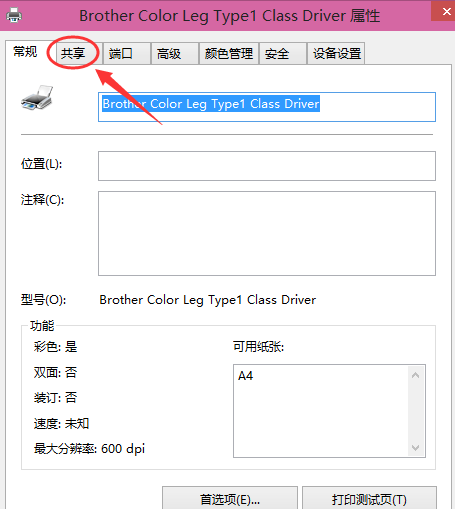
打印机图-3
4.勾选“共享这台打印机”然后点击确定。
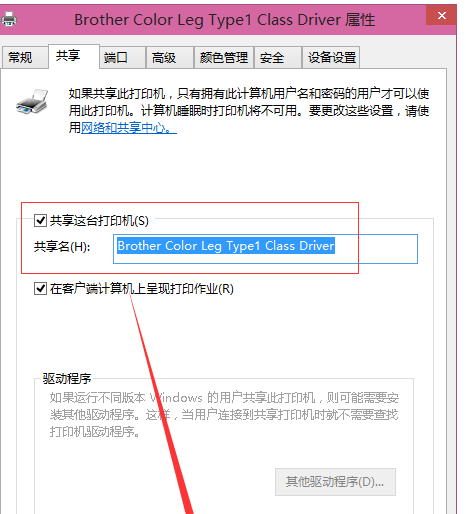
win10共享打印机图-4
5.这样共享打印机就设置完毕了,其他电脑就可以昂问这台共享打印机了。

共享打印机图-5
现在知道win10共享打印机怎么设置了吧,希望对您有帮助。
 有用
26
有用
26


 小白系统
小白系统


 1000
1000 1000
1000 1000
1000 1000
1000 1000
1000 1000
1000 1000
1000 1000
1000 1000
1000 1000
1000猜您喜欢
- 详解电脑如何重装win10系统2023/03/15
- 电脑系统怎么安装win102022/12/22
- 大白菜重装系统步骤win102022/10/17
- 教你win10系统怎么恢复出厂设置..2021/10/26
- win10如何打开隐藏文件夹的步骤教程..2021/12/31
- win10系统怎么样详解2023/04/23
相关推荐
- win10关机转圈久怎么办2021/03/27
- 小白一键重装windows10系统的方法..2021/07/19
- win10任务栏挡住了窗口底部怎么办..2021/04/30
- 手把手教你怎样设置电脑密码..2018/12/12
- 教你win10禁止安装软件怎么设置..2021/04/12
- windows 10 系统一键重装的方法..2021/12/14

















